Cuando trabajamos con datos numéricos, una de las alternativas software más interesantes de las que podemos echar mano desde hace años, es Excel de Microsoft. Este es un programa que lleva una buena cantidad de años entre nosotros y que no ha parado de crecer y mejorar. No en vamos se podría decir que junto a Word es una de las aplicaciones más usadas en todo el mundo.
Como muchos de vosotros ya sabréis, esta es una potente aplicación que nos permite crear nuestras propias hojas de cálculo. Estas nos pueden ser de ayuda tanto en entornos domésticos, como más profesionales o corporativos. Así, nos permite llevar de manera sencilla la contabilidad del hogar o hacer todo tipo de cálculos, hasta llevar las cuentas de una gran empresa. Todo va a depender de los conocimientos que tengamos del programa o cuánto lo queramos exprimir.
Para ello, además de los comentados datos numéricos, podemos echar mano de multitud de elementos adicionales. Estos los vamos a encontrar en el apartado del menú Insertar. De ese modo tendremos la posibilidad de añadir imágenes, gráficos, tablas, etc.
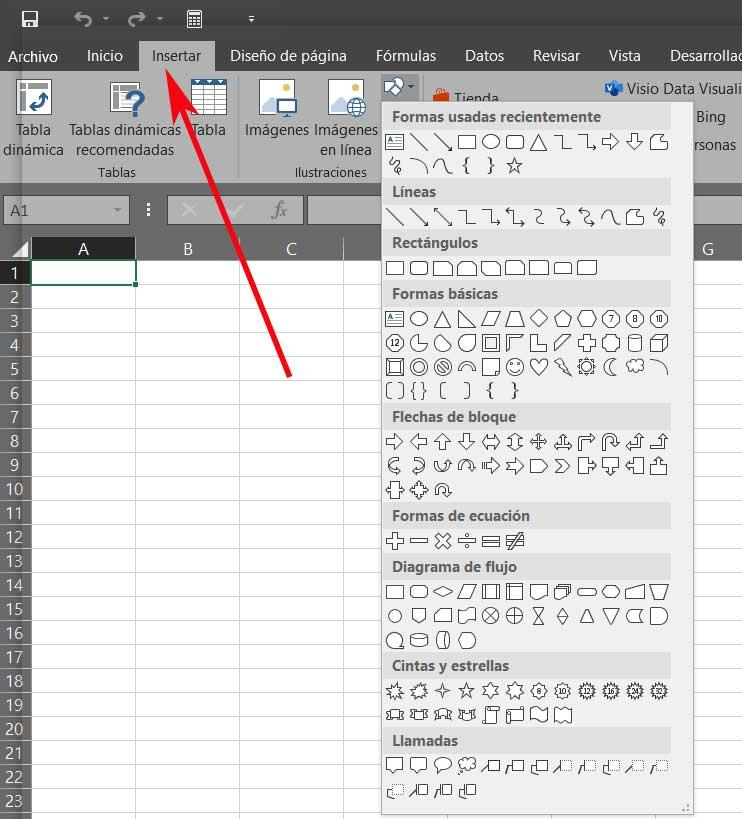
Esto lo que hace es darles un valor añadido a nuestras hojas de cálculo y proyectos en el programa de Office. A todo esto, le podemos sumar también los elementos de los que os vamos a hablar en estas mismas líneas, los formularios en Excel.
Qué son los formularios en Excel
Lo primero que debemos tener en cuenta es que las hojas de cálculo que generamos en Excel, por regla general suelen almacenar una gran cantidad de datos y fórmulas. Todo esto nos va a servir para realizar cálculos de todo tipo en función de los valores introducidos en las distintas celdas u hojas. Pero al mismo tiempo podemos hacer uso de los elementos adicionales que os hemos comentado con anterioridad. Así, es posible añadir datos a nuestras hojas de cálculo través de los mencionados formularios de Excel para darle un plus al proyecto.
Es por ello que en estas mismas líneas os vamos a hablar de estos elementos en concreto, así como la manera de crearlos en nuestras hojas de cálculo. Hay que saber que los formularios de Excel son un método muy útil para añadir datos extra a nuestras hojas en el programa. De esta manera, gracias a estos elementos tendremos la posibilidad de añadir datos escritos de manera manual, o añadir elementos que nos permitan elegir ciertos datos para evitar errores.
Para que nos hagamos una idea, estos formularios de Excel son similares a cualquier otro formulario. Estos son los que estamos más que acostumbrados a rellenar en el formato de papel tradicional, o en la actualidad, a través de Internet, pero ahora en Excel.
Tipos de formularios de Excel
Al mismo tiempo, como sucede con muchas otras funciones de Excel, la complejidad de estos elementos dependerá de los conocimientos previos que tengamos. Os contamos esto porque Excel nos permite crear hasta tres tipos de formularios diferentes. Estos son los conocidos como formularios de datos, hojas de cálculo con controles ActiveX, y formularios de usuarios en VBA o Visual Basic para Aplicaciones.
De datos
El primero de ellos se refiere a un formulario que ofrece una forma de teclear o mostrar una fila de información en un intervalo o tabla sin tener que desplazarnos horizontalmente. Esto nos permitirá visualizar de la mejor forma los datos de una hoja al usar un formulario de datos. De este modo evitamos tener que estar desplazándonos de columna en columna. Claro está, esto nos ayuda en el caso de que la hoja que creamos tenga más columnas de datos que las que podemos ver pantalla.
Además, Excel puede crear de forma automática un formulario de datos para cualquier tabla en la que trabajemos. A su vez es importante que tengamos en cuenta que en el caso de que una celda tenga una fórmula, no podremos modificarla con ese formulario que estamos generando.
Con controles de formulario
Por otro lado, debemos tener en consideración que algunas de las celdas que forman parte de nuestra hoja de cálculo en Excel se usan para introducir ciertos datos. De ahí que en multitud de ocasiones los más experimentados en este tipo de proyectos toman una hoja de este programa como si fuera un gran formulario. Esto quiere decir que, si agregamos controles de formulario, que es el tipo del que os hablamos ahora, tendremos la posibilidad de generar elementos de estas características para la entrada de datos, de enorme utilidad.
Tal y como su propio nombre nos deja entrever, tendremos la posibilidad de agregar elementos tale como botones, cuadros, casillas de verificación y otros elementos más avanzados.
Formulario de usuario en VBA
Este tercer tipo al que nos referimos, formularios de usuario en VBA, popularmente se conocen como UserForm. En realidad, se trata de cuadros de diálogo que se usan con el fin para pedir información a rellenar por parte del usuario de la hoja. Son algo más complejos que el resto principalmente porque se crean desde el Editor de Visual Basic. A su vez debemos saber que se controlan a través de código VBA.
En resumidas cuentas, esto quiere decir que este tipo de formularios en concretos están especialmente dirigidos a los usuarios más avanzados de Excel. En multitud de ocasiones se utilizan en entornos más profesionales con este programa
Crear Formularios Active X y VBA en Excel
Por otro lado, si nos encontramos con una hoja de cálculo con controles ActiveX y de formulario. Pues bien, aquí hablamos concretamente de un tipo de formulario que nos permite introducir y ver datos en la propia cuadrícula y validar los mismos. Los controles de formulario permiten interactuar con los datos de la celda sin necesidad de usar código VBA.
Eso sí, en un principio deberíamos tener presente que este tipo de formularios en concreto que utilizamos en Excel sí centran en un uso avanzado del programa. Esto es algo que sucede en la mayoría de los casos y que nos permite tener un control mucho más exhaustivo sobre este tipo de elementos de los que hablamos. De hecho, como veremos un poco más adelante, estos Formularios Active X y VBA del programa de hojas de cálculo son de mucha utilidad para desarrolladores de proyectos que desean crear formularios avanzados.
Por todo ello a continuación os vamos a mostrar cómo podréis generar estos elementos y cuál es su utilidad real.
Qué es la consola VBA en Microsoft Excel
Para empezar con este proceso, accedemos a la consola VBA desde la opción de menú Desarrollador / Visual Basic. A continuación aparece la ventana correspondiente para que accedamos al menú Insertar / Userform. Desde ahí ya podremos empezar a introducir el código para la creación del formulario.
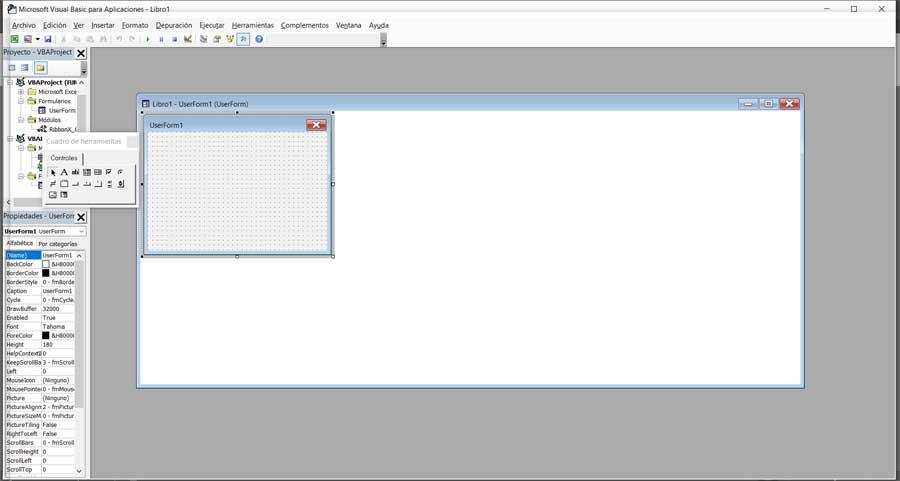
Por su parte, los controles Active X pueden ser de utilidad en los formularios de una hoja de cálculo con o sin el uso de código VBA. Cabe mencionar que una de las principales características de los controles Active X es que disponen de muchas propiedades que nos permiten personalizarlos. Esto es algo que se hace extensible tanto a su apariencia como a su comportamiento en el proyecto de Excel. Es evidente que para la creación de estos formularios vamos a necesitar de conocimientos avanzados en el programa, incluso de programación.
Esto quiere decir que aquellos usuarios que se consideren como noveles en el programa de Microsoft o que no tengan conocimientos avanzados del mismo, deberían prescindir de este apartado. Sin embargo, aquellos que tengan ciertos conocimientos de programación y dominen las funciones básicas de Excel, de este modo podrán sacar el máximo rendimiento a los formularios que generen.
Habilitar la pestaña de Desarrollador en Excel
Eso sí, para poder hacer uso de estos elementos de los que os hablamos para la creación de formularios, al ser una función dirigida a usuarios avanzados, podría aparecer oculta. Es por ello por lo que, antes de nada, lo que debemos hacer es activar la pestaña que nos permite acceder a estas funciones, ya que está oculta por defecto. Así, para poder verla, lo primero que hacemos es pinchar en el menú Archivo de Excel, donde seleccionamos Opciones.
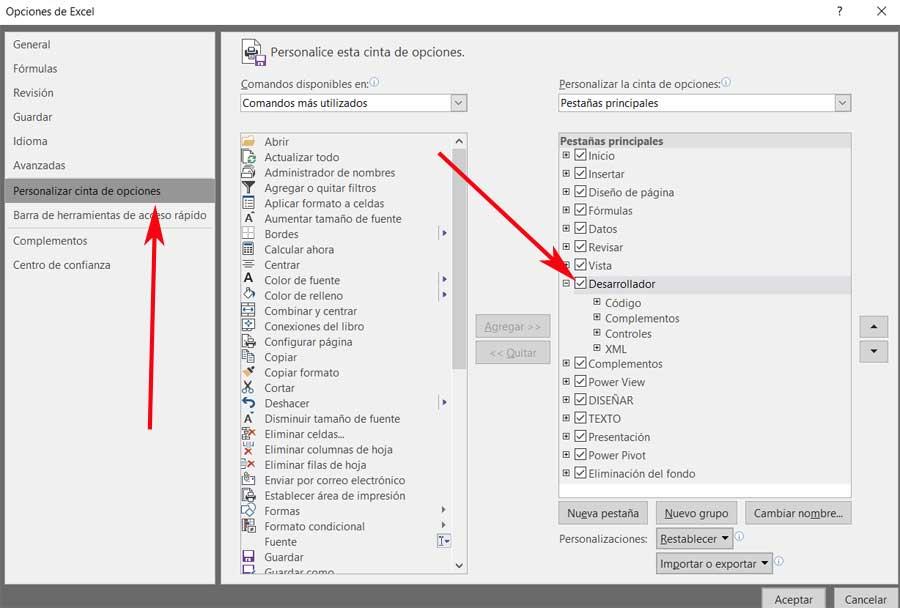
Tras esto, en la ventana que aparece, en el panel de la izquierda seleccionamos la opción de Personalizar cinta de opciones. A partir de ese instante ya tendremos la posibilidad de activar, en el panel derecho, la casilla de Desarrollador.
Crear un formulario en Excel de manera más sencilla
Por otro lado, y para los que no tengan conocimientos avanzados, con el fin de crear un formulario en Excel de datos, tenemos un sistema más sencillo. Lo primero que hacemos es abrir la aplicación de Office y nos situamos en la opción de menú Datos donde ya podremos decantarnos por la entrada de Formulario. Esta también la encontramos al teclear la misma palabra en el apartado Qué desea hacer.
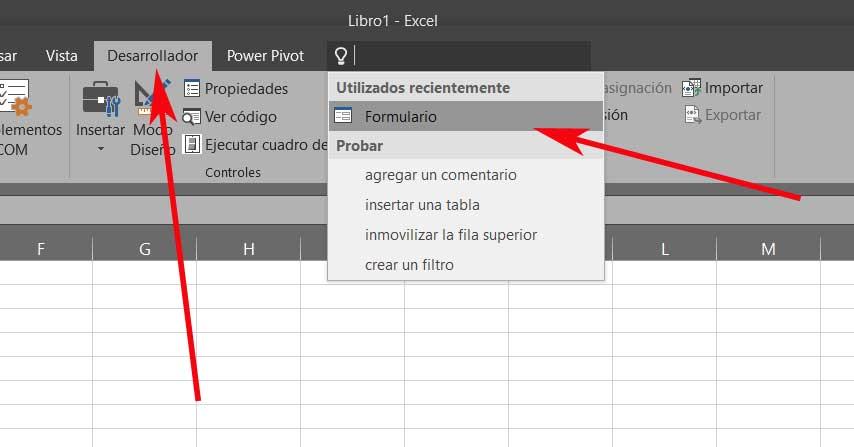
Crear un formulario desde el menú del programa
Y es que debemos tener muy presente que esta es una aplicación ampliamente extendida y usada en todo el mundo. De ahí precisamente que sus desarrolladores, en este caso Microsoft, ponga todo de su parte para facilitarnos las cosas en la medida de lo posible. De hecho, al método que hemos visto con anterioridad para el apartado de los formularios, lo usuarios menos avanzados en el programa, pueden echar mano de este otro sistema. Cierto es que en un principio tendremos algo menos de control sobre el proceso global, pero obtendremos igualmente buenos resultados.
Este es un programa que no solo se usa en ámbitos profesionales, por lo que intenta adaptarase al máximo a todo tipo de usuarios, incluso a aquellos que son noveles en estas lides. Por tanto, continuando con lo que nos ocupa en estas mismas líneas, no situamos en el menú Formulario, como os comentamos antes.
A partir de este instante ya podremos crear un formulario nuevo y escribir la información correspondiente al mismo. Debemos saber que las etiquetas de columna se convierten en nombres de campo, mientras que los datos que escribimos en cada uno se colocan en la siguiente fila en blanco.
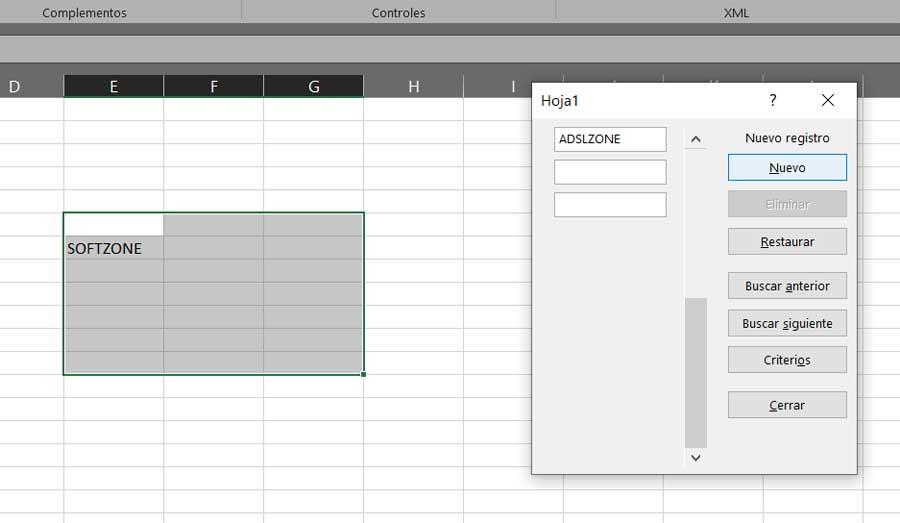
Tal y como podemos comprobar de primera mano, este tipo de formularios de los que os hablamos ahora son mucho más accesibles y asequibles para la mayoría. La principal razón de todo ello es que el proceso de creación de estos elementos está más automatizado y son aptos para aquellos usuarios que no tengan demasiada experiencia en el programa. Es más, se podría decir que nos encontramos ante el tipo de formulario más habitual y por lo tanto más útil.
Añadir controles de contenidos al formulario de Excel
En el caso de deseemos crear un formulario con controles de contenido, primero nos asegurarnos de tener visible la pestaña de Desarrollador. Antes ya os contamos la mejor manera de activarla. Por tanto, ahora desde Desarrollador nos situamos en Controles / Insertar, donde ya podremos elegir los controles de formulario o Active X que queremos añadir al formulario.
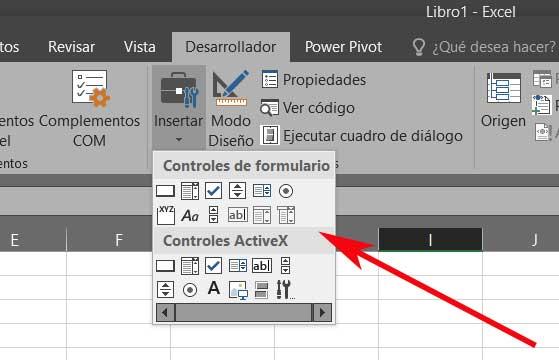
Aquí encontramos una gran variedad de los mismos, ahora ya solo depende de nuestra maña a la hora de colocar todos los elementos en la hoja. Los controles de formulario que podemos añadir son los siguientes:
- Botón. Podemos añadir una acción concreta a cada botón para que, por ejemplo, añada una nueva hoja al libro, ejecute un macro, cierre la hoja y demás.
- Cuadro combinado. Nos permite mostrar los datos de un rango de celdas en formato celda desplegable.
- Casilla. Añade una casilla para marcar o desmarcar.
- Control de número. Incluye un registro numérico, registro que no se puede duplicar y que estará asociado a ese número.
- Cuadro de lista. Permite mostrar los elementos de una lista en forma de desplegable.
- Botón de opción. Esta es la opción que debemos utilizar si en un formulario queremos establecer diferentes opciones para seleccionar. No confundir con la casilla, ya que los datos se interpretarán de forma diferente.
- Cuadro de grupo. Nos permite añadir un marco a un conjunto de datos que queremos agrupar estéticamente, ya que no afecta el funcionamiento del formulario ni a los datos que se incluyan en su interior.
- Etiqueta. Con esta opción, podemos añadir una etiqueta sobre un campo o celda.
- Barra de desplazamiento. Debemos utilizar una barra de desplazamiento si el campo que hemos introducido es muy pequeño o queremos que sea así para poder desplazarnos por los datos almacenados en él.
- Campo de texto. Esta es el botón que debemos utilizar si queremos añadir un cuadro de texto para introducir datos de cualquier tipo.
- Cuadro combinado de lista – Editar. Este objeto nos permite crear un cuadro de lista combinado donde debemos introducir manualmente los valores que queremos utilizar.
- Cuadro combinado desplegable – Editar. El funcionamiento de este objeto de formulario es el mismo que el anterior siendo lo único que cambia el diseño, mientras que el anterior es una simple lista, aquí es un cuadro desplegable donde debemos seleccionar la opción que queremos.
Aquí es importante hacer una buena elección de los componentes gráficos que van a formar parte de nuestros formularios. De lo contrario los elementos que creemos para nuestra hoja de cálculo se podrían convertir en confusos para aquellos que vayan a hacer uso de estos en el futuro, ya que estos elementos en concreto no se suelen diseñar para un uso propio.

